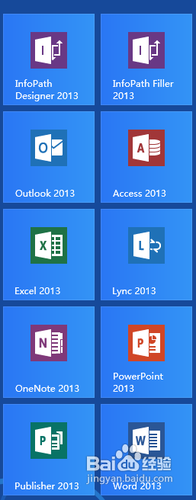如何免费安装微软Office 2013客户预览版
1、在百度搜索“Office 2013客户预览版”,找到下载网页下载Office 2013客户预览版安装包。
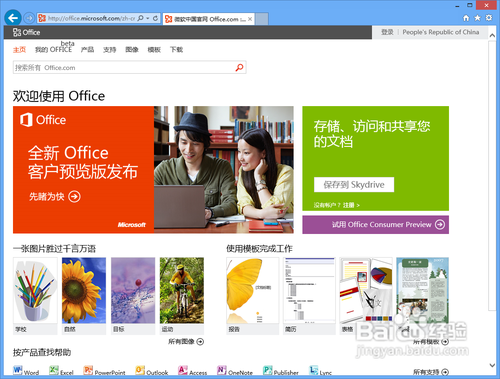
2、使用微软账号登录(Hotmail,Live或Outlook账户),如果没有账号先去注册一个。
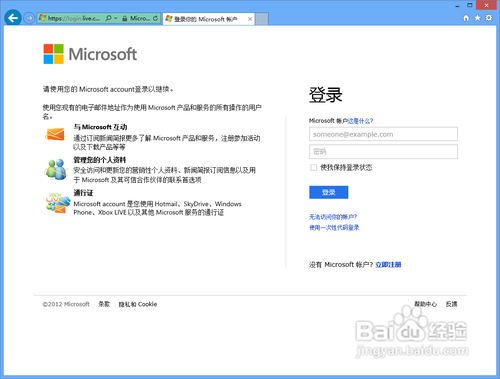
3、登录后会自动进入Office 2013客户预览版的下载说明页面,页面上会提供给你一个免费的Office 2013的序列号(请记录下来)。同时,请你选择下载语言(英语、西班牙语和日语,暂不支持中文)和下载版本(32位,64位)。点击相应的下载链接后会自动开始下载(推荐使用下载工具下载)。
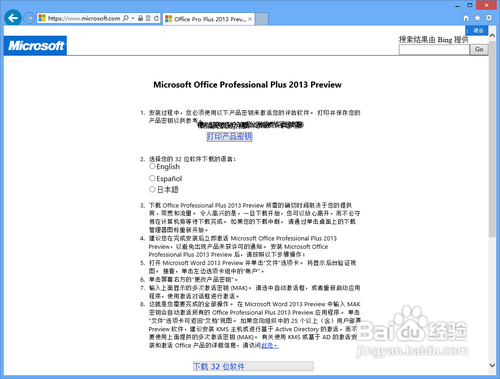
4、下载完成后,双击下载的Office 2013安装包,安装包会自动开始安装工作。
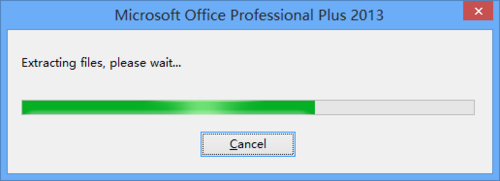
5、首先,Office 2013会让你浏览用户协议,同意方可进行下一步操作。勾选“I accept the terms of this agreement”前的选项之后,点击“Continue”按钮。
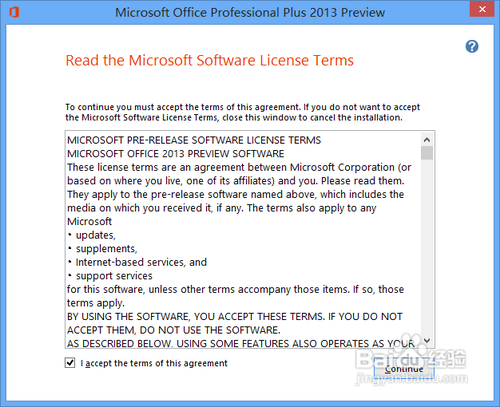
6、进入安装界面后,你可以选择是自动完全安装或是自定义(Custom)安装。在自定义安装中你可以选择安装部分Office 2013的组件,也可以自定义安装位置(默认会安装到C盘),设置Office文档的作者和所属机构等信息。
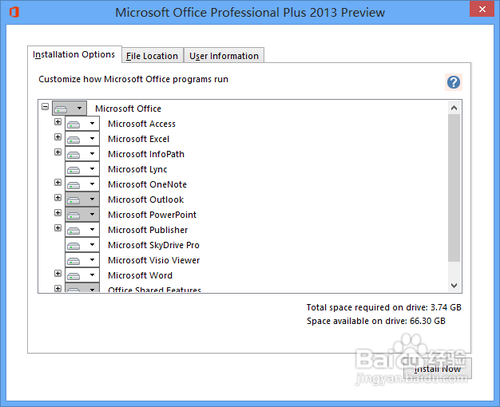
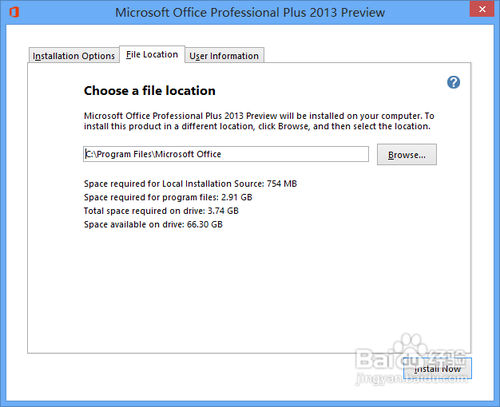
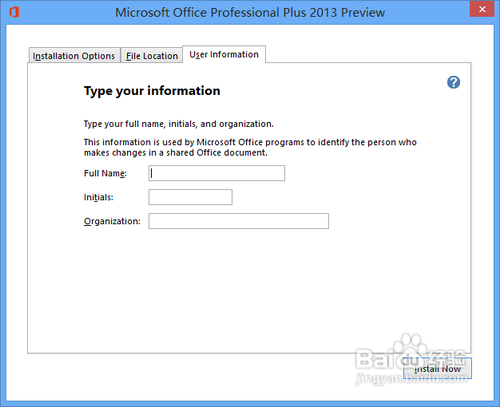
7、选择自动完全安装或自定义安装设置完成后,Office开始进入正式复制文件更改设置的安装阶段。
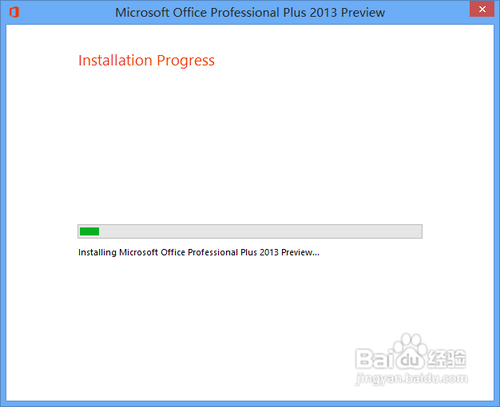
8、安装完成后,Office会询问你是否浏览Office新特性,点击后会进入Office 2013的介绍视频页面,用一段简短的视频向你介绍Office 2013的新特性。
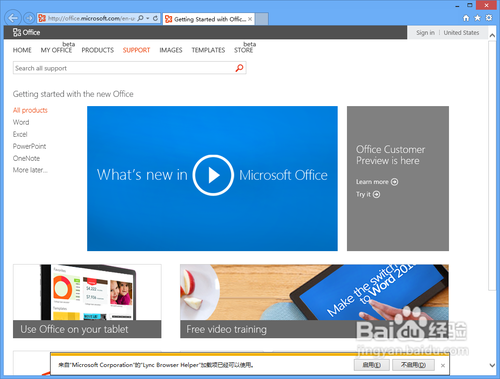
9、随着一段幻灯片式的简单的介绍,Office 2013安装全部完成。
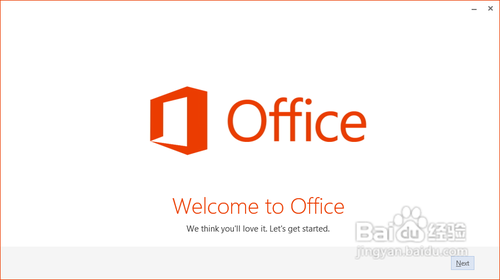
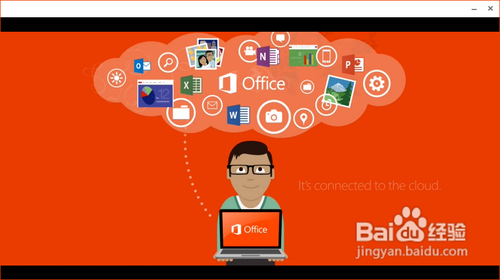
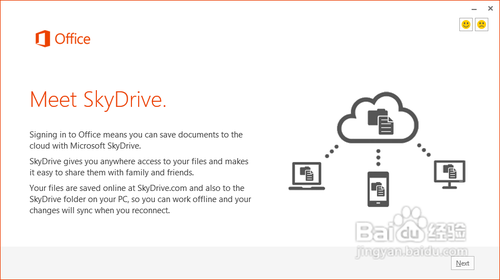
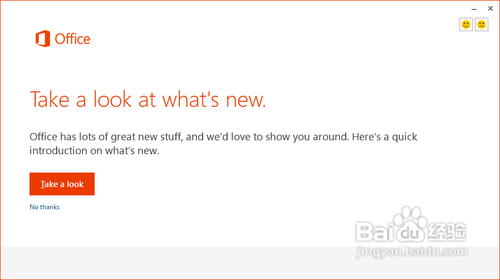
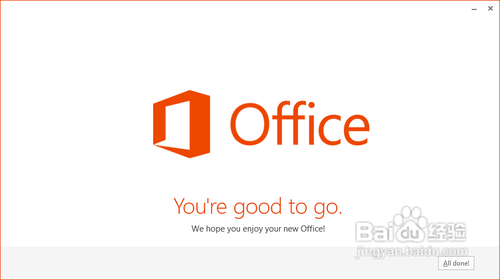
10、完成后,Office会再播放一段简单的介绍幻灯片来引导你开始使用Office。

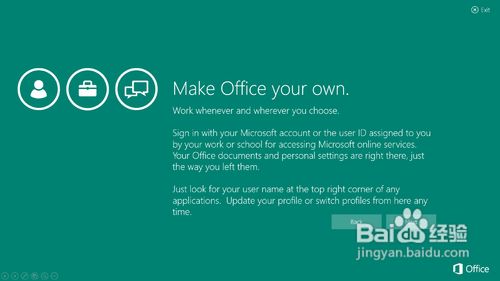
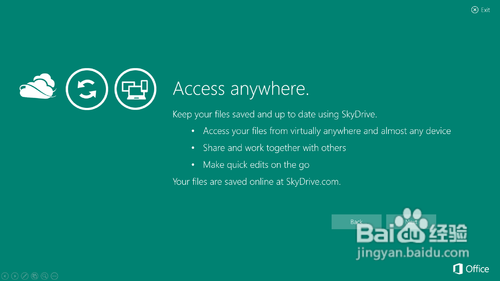
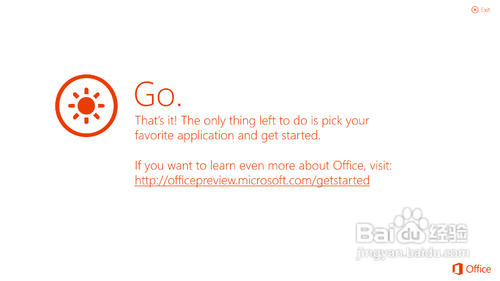
11、Office 2013安装完成后已经出现在开始屏幕或开始菜单。